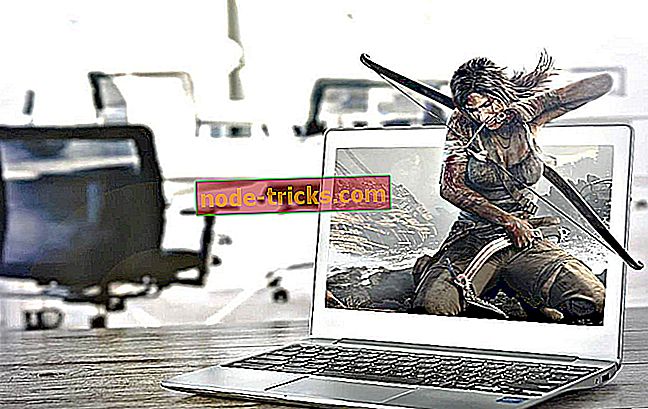Düzeltme: Oturum açarken Xbox hatası
Milyonlarca oyun, sevdikleri oyunları arkadaşlarıyla oynamak için günlük olarak Xbox Live kullanıyor. Ne yazık ki, Xbox Live'da bazı hatalar olabilir ve bugün size oturum açarken ortaya çıkabilecek Xbox hatalarını nasıl düzelteceğinizi göstereceğiz.
Oturum açarken Xbox hatası, nasıl düzeltilir?
Düzeltme - Oturum açarken Xbox hatası
1. Çözüm - İki adımlı doğrulamayı kapatın
Xbox 360 kullanıcıları, konsollarında Xbox Live'da oturum açmaya çalışırken 8015D002 hatası bildirdi. Kullanıcılara göre, bu hatanın iki aşamalı doğrulamadan kaynaklandığı ve sorunu çözmek için bu özelliği devre dışı bırakmanız gerekeceği anlaşılıyor. Bu güvenlik seçeneğini devre dışı bırakmak için aşağıdakileri yapın:
- Bir web tarayıcısı kullanın ve Microsoft hesabınıza giriş yapın.
- Güvenlik ve gizlilik bölümüne gidin ve Gelişmiş güvenliği yönet seçeneğini seçin.
- İki adımlı doğrulamayı kapat seçeneğini seçin.
- İki adımlı doğrulamayı devre dışı bırakmak istediğinizi onaylamak için Evet'i tıklayın.
2. Çözüm - Hesabınıza giriş yapmak için bir uygulama şifresi kullanın
İki adımlı doğrulama, Xbox hesabınızı korumanın harika bir yoludur ve bu seçeneği etkinleştirdiyseniz, profilinizde oturum açmak için bir uygulama şifresi kullanmanız gerekir, aksi takdirde 8015D002 hatası alabilirsiniz. Bir uygulama şifreniz yoksa, aşağıdaki basit adımları izleyerek bir tane ayarlayabilirsiniz:
- Herhangi bir web tarayıcısı ile Microsoft hesabınıza giriş yapın.
- Güvenlik ve gizlilik'e gidin ve Gelişmiş güvenliği yönet seçeneğini seçin. Bir güvenlik kodu girmeniz istenebilir, bu yüzden bunu yaptığınızdan emin olun.
- Uygulama şifrelerine gidin ve Yeni bir uygulama şifresi oluştur'u seçin. Bu yeni bir şifre üretecek ve ekranda gösterecektir.
- Uygulama şifresini bir yere not edin ve konsolunuzdaki Microsoft hesabınıza giriş yapın. Giriş işlemi sırasında uygulama şifresini girdiğinizden emin olun.
- İsteğe bağlı: Xbox Live’a her giriş yapmaya çalıştığınızda uygulama şifresini girmek istemiyorsanız, Şifreyi hatırla onay kutusunu işaretleyin.
Uygulama şifrenizi unutursanız, yeni bir uygulama şifresi oluşturmak ve profilinize erişmek için aynı adımları uygulayabilirsiniz.
3. Çözüm - Şifrenizi kontrol edin
Oturum açarken yanlış parola girerseniz, oturum açma hatası 8015D002 görüntülenebilir, bu nedenle doğru parolayı girip girmediğinizi kontrol etmenizi önemle öneririz. Şifrenizin doğru olduğundan eminseniz, şifrenizi sıfırlamayı ve yeni bir şifre ile giriş yapmayı deneyebilirsiniz.
4. Çözüm - Xbox One'ınızı yeniden başlatın
Kullanıcılar, sürekli olarak şifrelerini girmeleri istendiğinden giriş yapamadıklarını bildirdi. Bu garip bir sorundur, ancak yalnızca Xbox One konsolunuzu yeniden başlatarak çözebilmeniz gerekir. Cihazınızı yeniden başlatmak için şu adımları izleyin:
- Ana ekranda, kılavuzu açmak için sola kaydırın. Kılavuzu, Xbox denetleyicinizdeki Xbox düğmesine dokunarak da açabilirsiniz.
- Menüden Ayarlar'ı seçin.
- Şimdi Konsolu yeniden başlat seçeneğini seçin. Onaylamak için Evet'i seçin.
- Konsolunuz yeniden başlatıldıktan sonra tekrar oturum açmayı deneyin.
5. Çözüm - Hesabınızı kaldırın ve tekrar ekleyin
Şifrenizi sürekli soruyorsanız ve giriş yapamıyorsanız, hesabınızı kaldırmayı deneyebilirsiniz. Bunu yapmak için aşağıdakileri yapın:
- Kılavuzu açmak için Xbox düğmesine iki kez dokunun.
- Ayarlar'ı seçin ve Tüm Ayarlar'a gidin.
- Hesaplar'ı seçin ve Hesapları kaldır seçeneğini seçin.
- Kaldırmak ve kaldırmak istediğiniz hesabı bulun.
- İsteğe bağlı: Bazı kullanıcılar, hesabı listeden tamamen kaldırmadan önce kaldırma işlemini birkaç kez tekrarlamanız gerektiğini bildirdi.
Hesabınızı kaldırdıktan sonra, önceki çözümde açıklanan adımları izleyerek konsolunuzu yeniden başlatın. Konsolunuz yeniden başlatıldığında, hesabınızı tekrar eklemeniz gerekir. Bunu yapmak için şu adımları izleyin:
- Ana ekranda sola kaydırarak kılavuzu açın.
- Oturum aç> Ekle ve yönet'i seçin .
- Yeni ekle'yi seçin ve Microsoft hesabı e-postanızı ve şifrenizi girin.
Hesabınızı silip ekledikten sonra, sorunsuz bir şekilde tekrar oturum açabilmelisiniz.
6. Çözüm - Xbox'ınızı fabrika ayarlarına sıfırlayın
Sorun devam ederse ve oturum açamıyorsanız, Xbox'ınızı fabrika ayarlarına sıfırlamayı düşünebilirsiniz. Konsolunuzu sıfırlamak tüm dosyaları konsolunuzdan kaldırabilir, bu nedenle Xbox'ınızı fabrika ayarlarına sıfırlamayı seçerseniz, önemli dosyalarınızı yedeklemenizi kesinlikle öneririz. Konsolunuzu fabrika ayarlarına sıfırlamak için aşağıdakileri yapın:
- Kılavuzu açmak için Giriş ekranında sola ilerleyin.
- Ayarlar> Tüm Ayarlar'ı seçin.
- Sistem'e gidin ve Konsol bilgileri ve güncellemeleri'ni seçin.
- Konsolu sıfırla seçeneğini seçin.
- Kullanılabilir iki seçenek görmelisiniz: Oyun ve uygulamalarımı sıfırla ve sakla ve her şeyi Sıfırla ve kaldır . İlk seçeneği kullanmalısınız, çünkü sistemi sıfırlar ve kayıtlı oyunları, indirilen oyunları veya uygulamaları kaldırmadan olası bozuk verileri siler. Bu seçenek işe yaramazsa, Sıfırla'yı kullanmanız ve her şeyi kaldırmanız gerekir . Bu seçenek, kaydedilmiş oyunlarınız ve indirdiğiniz oyunlar dahil tüm dosyaları siler, bu yüzden bu seçeneği son çare olarak kullanın.
- Konsolu sıfırladıktan sonra, sorunun çözülüp çözülmediğini kontrol edin.
7. Çözüm - Xbox Live hizmetinin durumunu kontrol edin.
Xbox Live Core Hizmetleri çalışmıyorsa, bazen oturum açma hataları oluşabilir. Bu servislerin durumunu, İnternet erişimi olan herhangi bir cihazla kontrol edebilirsiniz. Xbox Live Core Services çalışmıyorsa, yapabileceğiniz tek şey Microsoft sorunu çözene kadar beklemektir.
Çözüm 8 - Otomatik oturum açmayı devre dışı bırakın
Bazen otomatik oturum açma seçeneği sorunlara neden olabilir ve oturum açmanızı önleyebilir, ancak bu seçeneği devre dışı bırakarak bu sorunu çözebilmelisiniz. Bunu yapmak için şu adımları izleyin:
- Microsoft hesabınıza erişmek için bir web tarayıcısı kullanın.
- Hesabım bölümüne gidin ve Güvenlik, aile ve forumlar'ı seçin .
- Sağ tarafta Xbox 360 profil korumasını bulun. Otomatik oturum açma seçeneğini kullanan konsol sayısını görüntüleyecektir.
- Profil İndirme İste seçeneğini seçin.
- Bundan sonra, konsolunuza geri dönün ve hesabınıza giriş yapmak için şifrenizi girmeniz istenir.
Sorun devam ederse, şifrenizi sıfırlamayı düşünebilirsiniz. Bunu yapmak için şu adımları izleyin:
- Microsoft hesabınıza giriş yapın.
- Güvenlik ve şifre bölümüne gidin .
- Parola bölümünde , Parolanızı değiştir seçeneğini seçin.
- Şifrenizi değiştirmek için ekrandaki talimatları izleyin.
Çözüm 8 - Microsoft hesabınıza erişebildiğinizden emin olun
Bildirilen kullanıcılar Girdiğiniz e-posta adresi veya şifre geçerli değil . Lütfen Xbox Live'a erişmeye çalışırken hata mesajını tekrar deneyin . Giriş bilgilerinizin doğru olup olmadığını kontrol etmek için, herhangi bir tarayıcıda aynı giriş bilgileriyle Microsoft hesabınıza giriş yapmayı denemenizi öneririz. Microsoft hesabınıza giriş yapamıyorsanız, e-postanızın ve şifrenizin tamamen doğru olup olmadığını kontrol ettiğinizden emin olun.
9. Çözüm - E-posta adresinizin oyuncu etiketinizle ilişkili olup olmadığını kontrol edin
Xbox Live'da oturum açmak için farklı bir e-posta adresi kullanmanız nadir değildir, bu nedenle oturum açarken doğru adresi kullandığınızdan emin olmanız gerekir. Bunu yapmanın en basit yollarından biri, Xbox'ta oturum açmaktır. giriş bilgilerinizi ile com. Oyuncu etiketinizi sağ üst köşede görürseniz, bu e-posta adresinin Xbox Live hesabınızla ilişkilendirildiği anlamına gelir.
Çözüm 10 - Sistem önbelleğini temizleyin
Önbelleği temizleyerek Xbox'ınızdaki oturum açma hatalarını düzeltebilmelisiniz. Bunu yapmak için şu adımları izleyin:
- Kumanda cihazınızdaki Rehber düğmesine basın ve Ayarlar'ı seçin.
- Sistem Ayarları'na gidin ve Depolama'yı seçin.
- Listedeki herhangi bir depolama aygıtını vurgulayın ve denetleyicideki Y tuşuna basın.
- Sistem Önbelleğini Temizle seçeneğini seçin.
- Temizleme işlemini başlatmak için Evet'i seçin.
Önbellek temizlendikten sonra konsolunuzu yeniden başlatabilir ve sorunun çözülüp çözülmediğini kontrol edebilirsiniz.
Çözüm 11 - Güç kablosunu çıkarın
Bazen Xbox'ınızdaki oturum açma hatalarını, güç kablosunu konsolunuzdan çıkartarak düzeltebilirsiniz. Güç kablosunu çıkardıktan sonra birkaç saniye bekleyin ve tekrar bağlayın. Sorun devam ederse, güç kablosunu çıkarmayı tekrar deneyin ve sorunun çözülüp çözülmediğini kontrol edin.
12. Çözüm - Profilinizi taşıyın
Xbox oturum açma hatası 8015D002'de varsa, profilinizi taşıyarak düzeltebilirsiniz. Bunu yapmak için şu adımları izleyin:
- Ayarlar> Sistem Ayarları'na gidin .
- Depolama'yı seçin ve hesabınızı bulun.
- Profilinizi bulduktan sonra, Taşı seçeneğini seçin.
- Profilinizi farklı bir sabit sürücüye veya USB flash sürücüye taşıyın.
- Taşınma işlemi tamamlandıktan sonra otomatik olarak oturum açmanız ve sorun çözmeniz gerekir.
Xbox oturum açma hataları, en sevdiğiniz oyunları oynamanızı tamamen engelleyebilir, ancak çözümlerimizden birini kullanarak bu hataları düzelttiğinizi umuyoruz.